wps的弹窗广告和热点推送要怎么关闭?
2019-05-04 08:06:54
帮助中心
WPS是一款办公软件套装,办公软件最常用的文字、表格、演示等多种功能它都能一一满足您。具有内存占用低,运行速度快,体积小巧的特点,最关键的是它免费!WPS作为免费软件,加入了弹窗广告和热点推送也是可以理解的,但小编每次打开WPS的时候还是觉得这些广告很烦人。如果您也跟小编一样想要屏蔽这些广告,就请一起往下看
wps关闭弹窗广告第一步. :修改WPS设置
1. 点击开始菜单→WPS Office→“配置工具”;
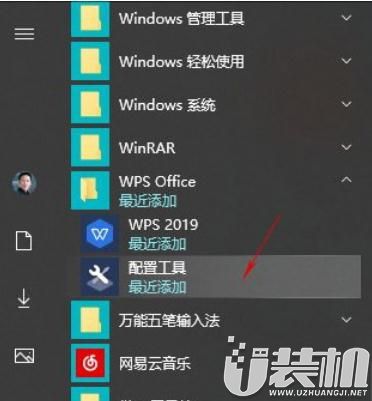
2. 切换到“其他选项”,取消“升级完成后推荐精选软件”、“订阅WPS热点”、“接受广告推送”三项前面的复选框;
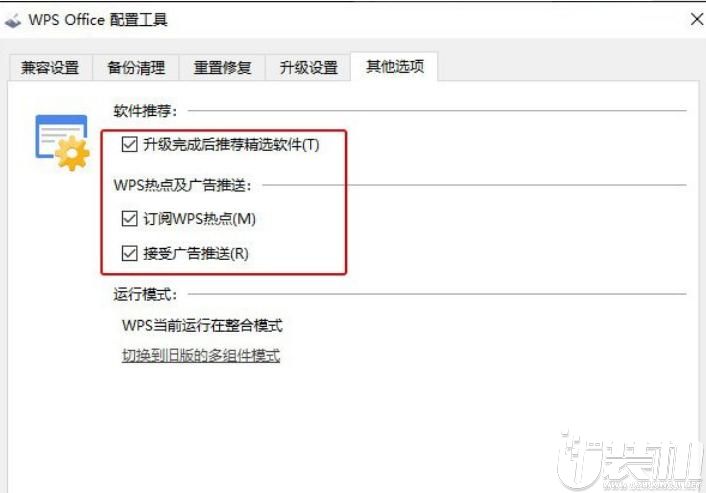
wps关闭弹窗广告第二步:开启安全工具反广告组件
接下来通过安全软件内置的反广告插件屏蔽剩余的弹窗,这里以腾讯电脑管家为例。
1. 启动腾讯电脑管家,点击“工具箱”→“软件弹窗拦截”;
2. 点击弹出面板中“+”按钮→“名单添加”;
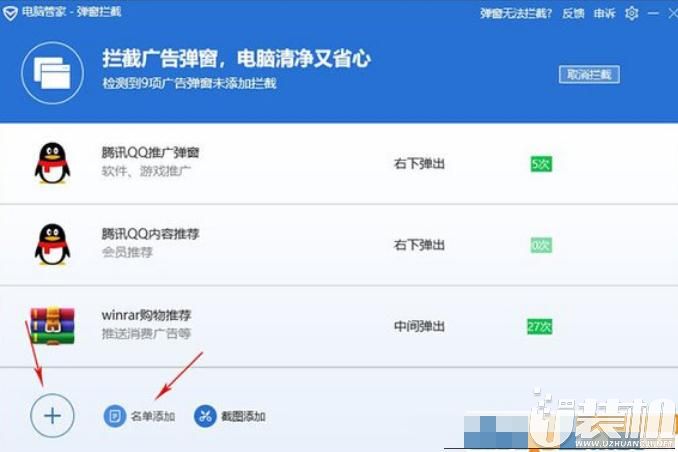
3. 勾选所有检测到的弹窗,点击“添加”按钮,这时电脑管家就会监控上述弹窗,一旦发现自动开始拦截;
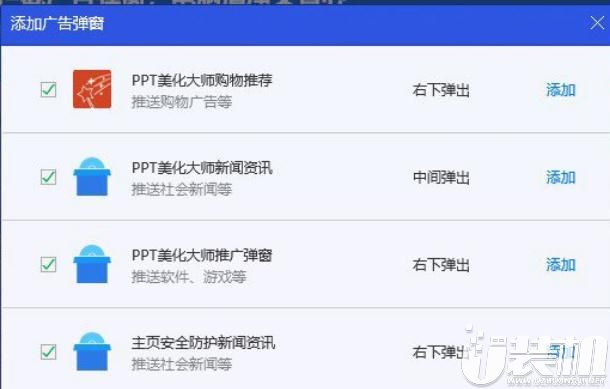
经过上面两步操作之后,我们就基本杜绝了WPS的弹窗行为。现在,打开你的软件试一试吧,是不是一下子清爽多了!
通过上述几个步骤,您就能成功关闭这些弹窗广告和热点推送了,是不是很棒?你也可以试试哦
wps关闭弹窗广告第一步. :修改WPS设置
1. 点击开始菜单→WPS Office→“配置工具”;
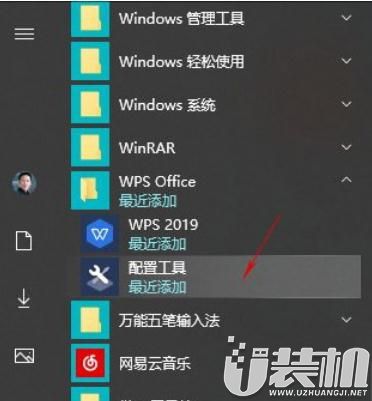
2. 切换到“其他选项”,取消“升级完成后推荐精选软件”、“订阅WPS热点”、“接受广告推送”三项前面的复选框;
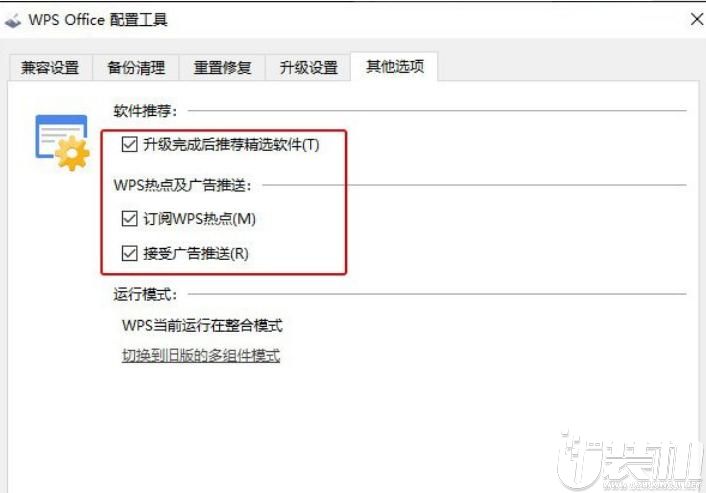
wps关闭弹窗广告第二步:开启安全工具反广告组件
接下来通过安全软件内置的反广告插件屏蔽剩余的弹窗,这里以腾讯电脑管家为例。
1. 启动腾讯电脑管家,点击“工具箱”→“软件弹窗拦截”;
2. 点击弹出面板中“+”按钮→“名单添加”;
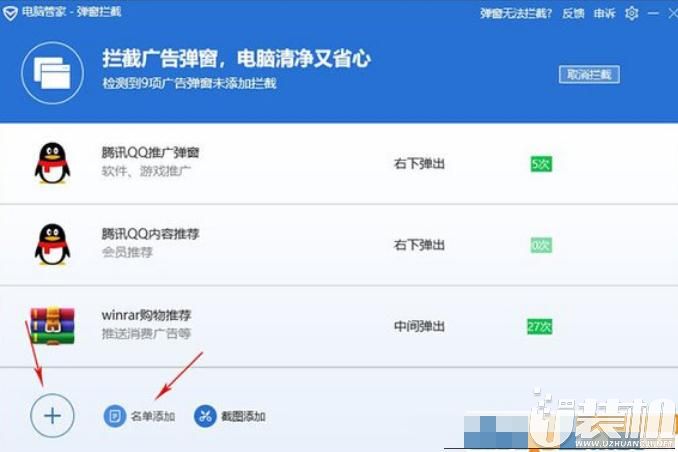
3. 勾选所有检测到的弹窗,点击“添加”按钮,这时电脑管家就会监控上述弹窗,一旦发现自动开始拦截;
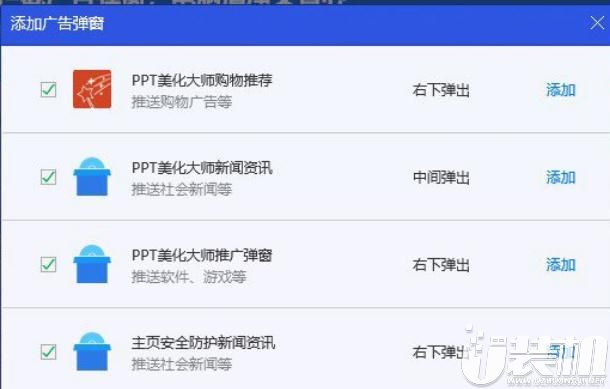
经过上面两步操作之后,我们就基本杜绝了WPS的弹窗行为。现在,打开你的软件试一试吧,是不是一下子清爽多了!
通过上述几个步骤,您就能成功关闭这些弹窗广告和热点推送了,是不是很棒?你也可以试试哦
相关下载
更多+
-
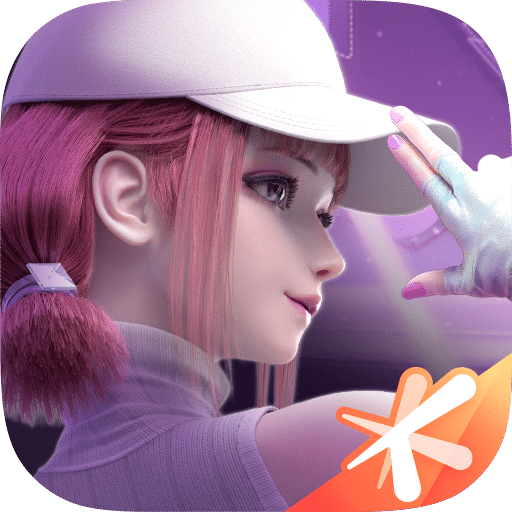 下载
下载劲乐幻想官方正版
休闲益智 | 701.83 MB
劲乐幻想官方正版,这不仅仅是一款音游的代言词,它是深圳市腾讯计算机系统有限公司精心打造的音乐盛宴,一个让玩家们尽情挥洒音乐激情的虚拟乐园。在这里,你将化身为音乐的魔法师,驾驭着贝斯、键盘、鼓击、劲击、吉他五种模式,每一个节拍都能点燃你的音乐灵魂。而且,当你与好友一同携手进入乐队模式,共同奏响同一首曲子时,那份快乐和默契将是无法言喻的。在劲乐幻想官方正版的乐库中,从华语金曲到日系旋律,从韩流风潮到国风雅韵,每一种风格都能找到它的舞台。
-
 下载
下载快乐小屋安卓版
休闲益智 | 155.24 MB
快乐小屋安卓版是一款专为梦想家设计的手机游戏,它提供了一个虚拟空间,让你尽情发挥创意,自由设计和建造你心目中的完美小屋。这款APP不仅仅是一个游戏,更是一个可以让你实现家居设计梦想的平台。你可以布置各式各样的家具,装饰漂亮的房间,从而打造出一个独一无二的温馨空间。而游戏的趣味之处还不止于此,你还可以深入体验经营的乐趣,从接待客人到扩展小屋的功能,每一个细节都充满了快乐。
-
 下载
下载小小村长单机版
经营策略 | 532.14 MB
小小村长单机版,一款充满挑战与乐趣的模拟经营手游,让你沉浸在村庄建设与战略征战的世界中。身为一村之长,你将担起发展乡村、壮大实力的重任。而在小小村长单机版中,无限资源将伴随你在这片虚拟天地里驰骋,快速地构建和升级你的村落。在这里,你将带领你的村民化身为勇敢的统帅,率领士兵在战场上展开激烈的较量。每一次战斗都充满了变数,稍有不慎,便可能遭遇失败;然而,一旦胜利,丰厚的奖励将是你的囊中之物。这种刺激的体验,绝对不容错过!
相关文章
- 刺激好玩的格斗游戏有什么04-19
- 流行好玩的武侠游戏有哪些04-19
- 画面精美的卡牌游戏有哪些04-19
- 乙游排行榜202404-19
- 高人气的餐厅题材游戏排行榜04-19
- 修仙游戏无氪金排行榜04-18
- 不用看广告的游戏排行榜04-18
- 受欢迎的fps游戏排行榜04-18
- 最好玩的武侠类手游有哪些04-18
- 好玩的3d动作游戏有什么04-18
- 高画质枪战手机游戏排行榜04-17
相关专题
更多+














